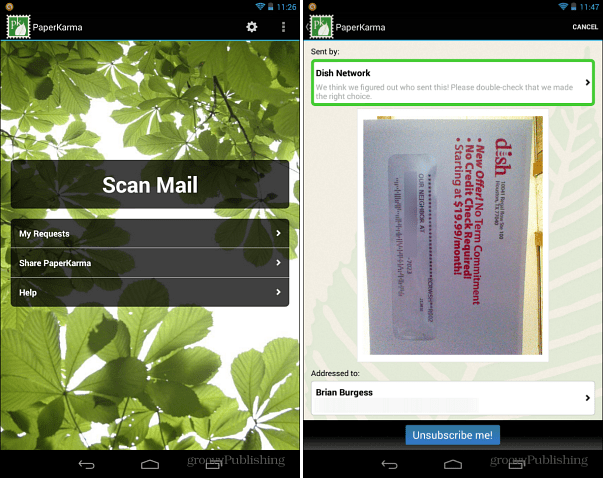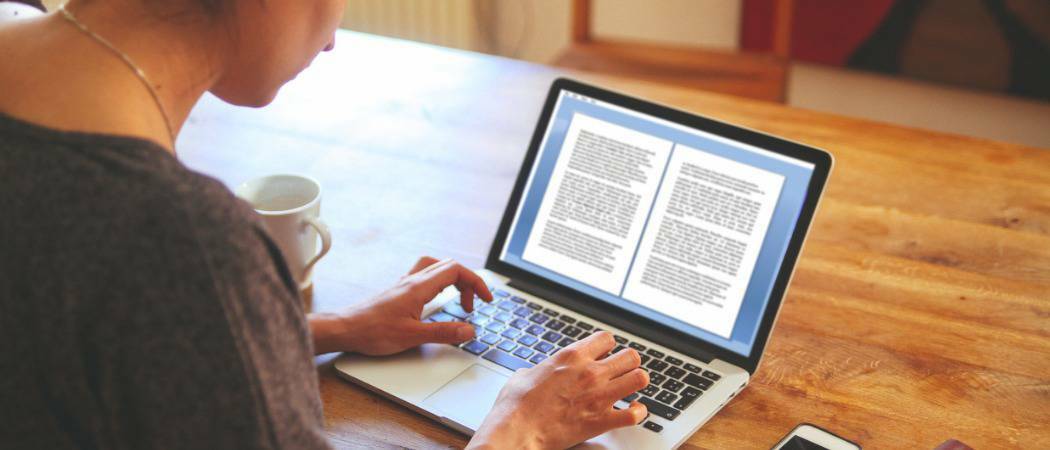Nastavite šifriran bliskovni pogon s programomTrueCrypt
Šifriranje Truecrypt / / March 17, 2020
Običajna zaščita z geslom preprosto ni dovolj, če želite preprečiti nepooblaščen dostop do svojih podatkov. TrueCrypt s šifriranjem naredi korak naprej.
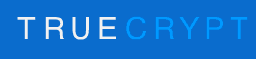 Šifrirane datoteke ščitijo vaše podatke pred nepooblaščenim dostopom. Ne bom poudarjal zakaj je pomembno šifriranje vašega sistemskega pogona kot ga je podrobno opisal naš urednik Jack. Svoje datoteke lahko šifrirate s katero koli od različnih programov za šifriranje, ki so na voljo v spletu. A namesto da bi šifrirali vsako od vaših občutljivih datotek, bi bila enostavnejša možnost šifriranje enega od pogonov, v katerega lahko vstavite šifrirane datoteke. To ne bi smelo biti težko, če imate v ta namen namenjeno particijo trdega diska; če pa nimate particije trdega diska za šifriranje, lahko ustvarite šifriran navidezni trdi disk z uporabo aplikacije, imenovane TrueCrypt.
Šifrirane datoteke ščitijo vaše podatke pred nepooblaščenim dostopom. Ne bom poudarjal zakaj je pomembno šifriranje vašega sistemskega pogona kot ga je podrobno opisal naš urednik Jack. Svoje datoteke lahko šifrirate s katero koli od različnih programov za šifriranje, ki so na voljo v spletu. A namesto da bi šifrirali vsako od vaših občutljivih datotek, bi bila enostavnejša možnost šifriranje enega od pogonov, v katerega lahko vstavite šifrirane datoteke. To ne bi smelo biti težko, če imate v ta namen namenjeno particijo trdega diska; če pa nimate particije trdega diska za šifriranje, lahko ustvarite šifriran navidezni trdi disk z uporabo aplikacije, imenovane TrueCrypt.
TrueCrypt je brezplačna odprtokodna aplikacija, ki ima velikost skoraj 3 MB in je združljiva Windows 7 / Vista / XP, Mac OS X in Linux. Aplikacija vam pomaga ustvariti šifrirane navidezne pogone, v katere lahko shranite občutljive datoteke. V bistvu aplikacija ustvari podatkovne datoteke v vašem računalniku, ki jih je mogoče namestiti prek aplikacije za ustvarjanje virtualnega pogona; Podatki se lahko shranijo v vaš virtualni pogon, ki se nato shrani v prvotno ustvarjeno datoteko.
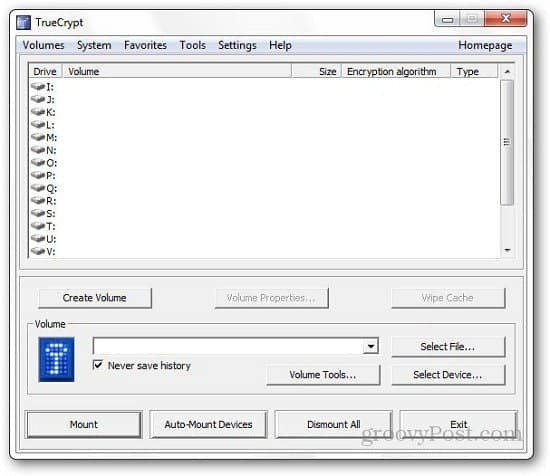
Poleg tega, da bi vam dovolil ustvarite šifrirane navidezne pogone, aplikacija omogoča tudi šifriranje vašega sistemskega pogona ali kakšnega drugega pogona, ki ga imate v računalniku. To lahko uporabite za šifriranje particij trdega diska, temveč tudi bliskovnih pogonov.
Kako šifrirati svoj Flash Drive
Najprej, naložite in namestite Truecrypt v računalniku. Če želite šifrirati bliskovni pogon, ga priključite v računalnik in nato v aplikaciji kliknite gumb Ustvari glasnost. Izberite drugo možnost šifriranja, ki ustreza šifriranju nesistemske particije. Raje šifriram celotni pogon kot ustvarjanje šifriranega volumna, vendar je izbira vaša. Tukaj vam bom pokazal, kako šifrirati celoten bliskovni pogon s programom Truecrypt.
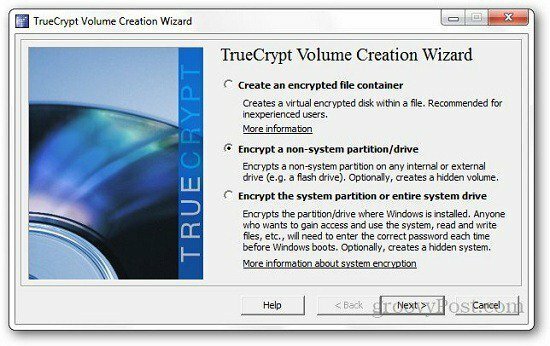
Zdaj vas bo pozval, da izberete vrsto glasnosti, samo preprosto in izberite Standardno glasnost Truecrypt.
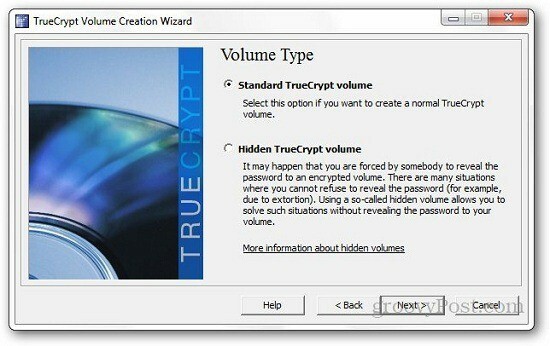
Zdaj vas bo pozval, da poiščete pogon, ki ga želite šifrirati, zato kliknite gumb Izberi napravo in brskajte po pogonu, ki ga želite zaščititi (bliskovni pogon).
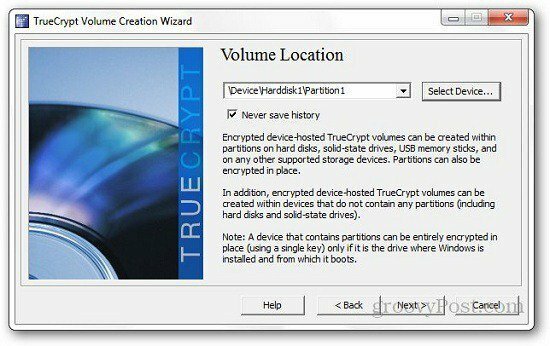
Izbira vrste šifriranja je odvisna od vas; privzeta možnost je AES, ki ga lahko spremenite.
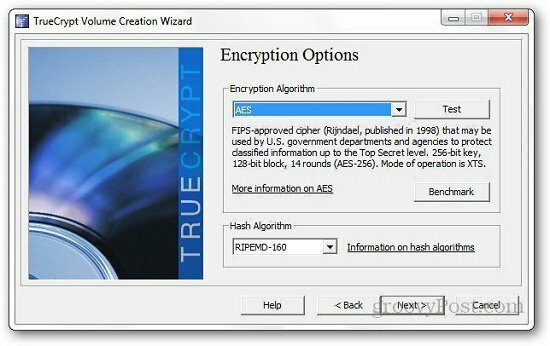
V naslednjem koraku vas bo pozval, da določite geslo, ki ga želite nastaviti. Vnesite geslo in kliknite Naprej. To je najpomembnejši korak, saj to potrebujete za dostop do datotek. Če izgubite geslo, izgubite tudi vse datoteke, zato uporabite geslo, ki je edinstveno in enostavno zapomniti. Uporabniki lahko ustvarijo tudi ključne datoteke med postopkom šifriranja. Do vašega bliskovnega pogona boste lahko dostopali, če boste imeli geslo in datoteke s ključi.
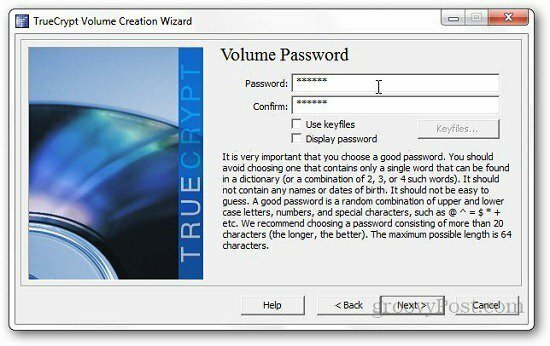
Naslednji korak bo formatiranje bliskovnega pogona. V mojem primeru sem izbral Hitri format, saj poskušam šifrirati USB, ki nima v njem nobenih podatkov. Če pa izberete možnost običajne oblike, lahko traja nekaj minut. Prepričajte se, da premikate miško po tem zaslonu, da ustvarite visokokakovostne šifrirne ključe, ki jih lahko vidite na zaslonu formata. Zdaj je postopek skoraj končan, vse, kar morate, je namestiti svoj USB-pogon, da boste do njega enostavno dostopali.
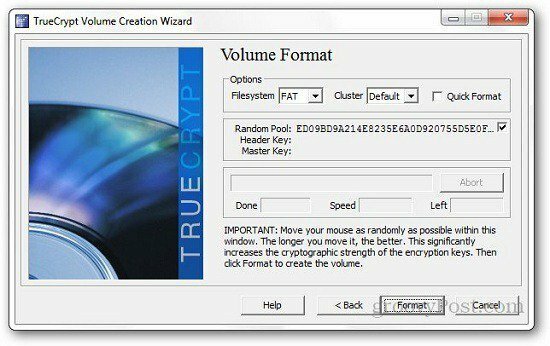
Odprite Truecrypt, izberite črko pogona, ki ni dodeljena nobenemu pogonu v računalniku, kliknite Izberi napravo in izberite bliskovni pogon. Zdaj kliknite na gumb Mount.
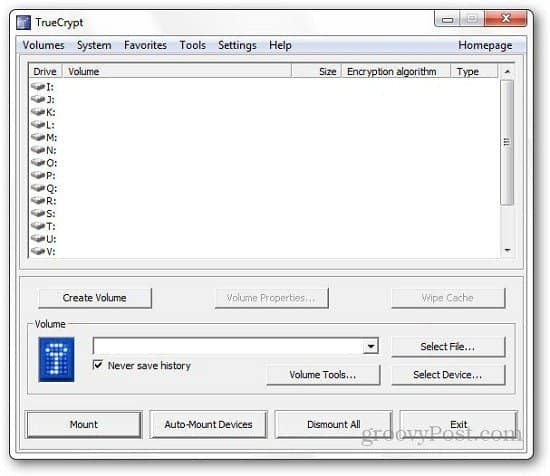
Vprašal vas bo geslo, ki ste ga predhodno določili, in kliknite V redu. Zdaj ste končali, pogon boste lahko normalno uporabljali v računalniku.
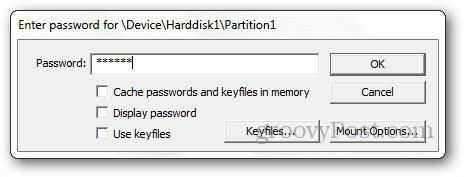
Ko je glasnost ustvarjena, vam bo prikazala potrditveno sporočilo.
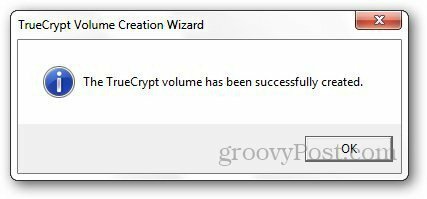
Lahko ga razstavite, potem ko shranite želene datoteke na bliskovni pogon.
Na ta preprost način lahko zagotovite, da bodo vaši pogoni šifrirani. Če iščete način za varno zaščito datotek z bliskovnim pogonom ali katerim koli pogonom v računalniku, je TrueCrypt ravno tisto, kar potrebujete.
Lahko celo šifrirajte svoj račun Dropbox pa tudi z uporabo Truecrypta. Vašemu Dropbox računu doda dodatno plast zaščite in ga zaščiti pred nepooblaščeno uporabo.